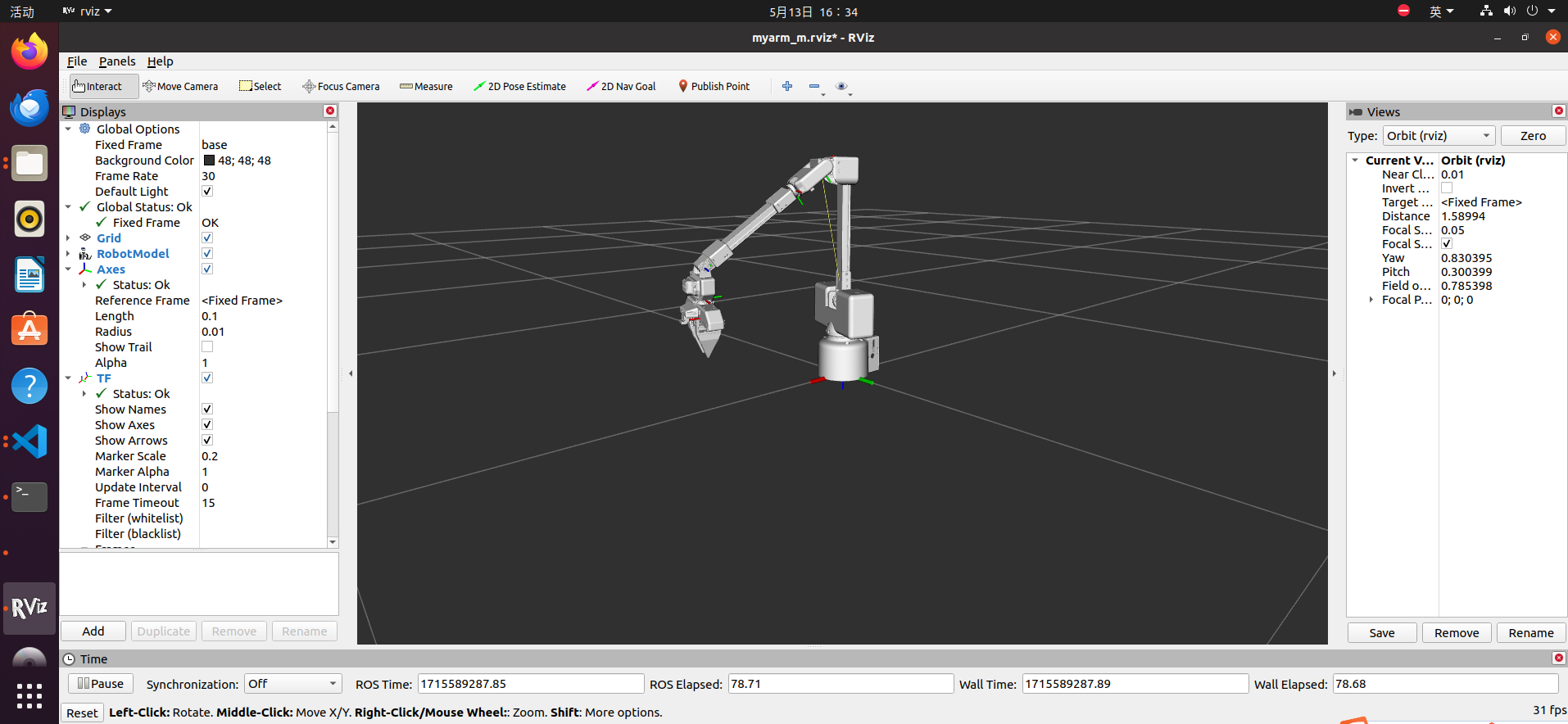一、仿真
我们提供一些 静态仿真 和 动态仿真, 用以和 MyarmM750 交互。
1.1 静态仿真
这里的静态仿真是指:用rviz2中的滑动模块与仿真中的MyarmM750交互
在工作空间打开终端命令行中输入:
colcon build
再新建一个终端输入:
source install/setup.bash # 添加环境变量
ros2 launch myarm_m750 test.launch.py
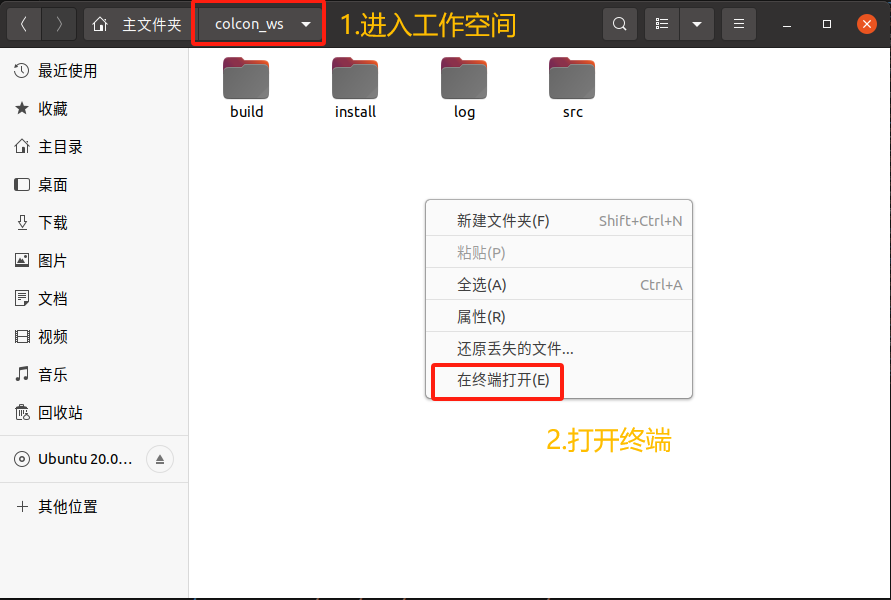
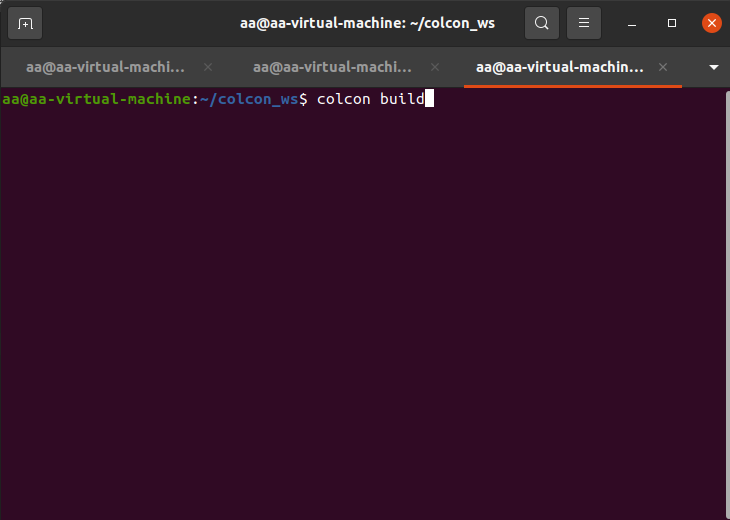
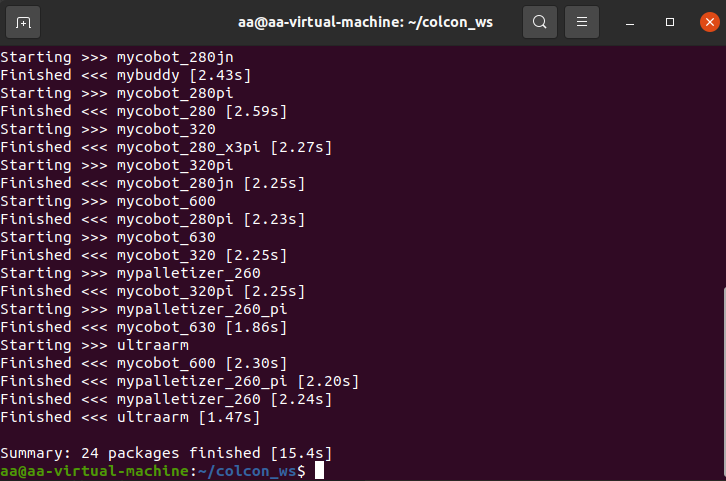
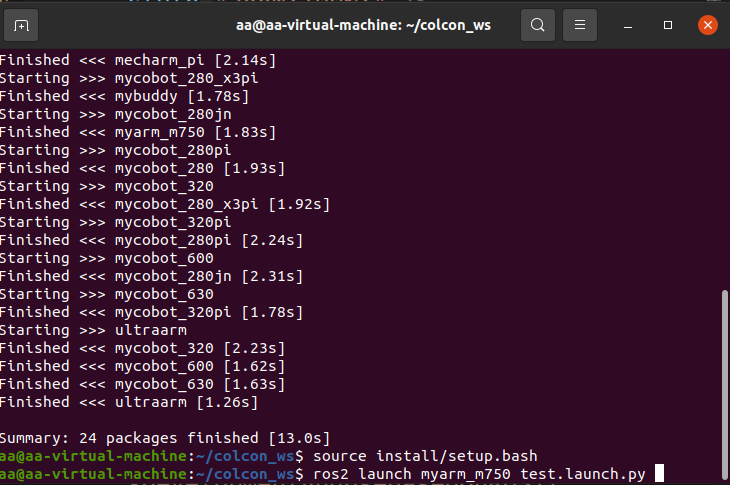
成功运行launch.py文件后,终端会显示:

同时会打开rviz2,生成MyarmM750的仿真模型
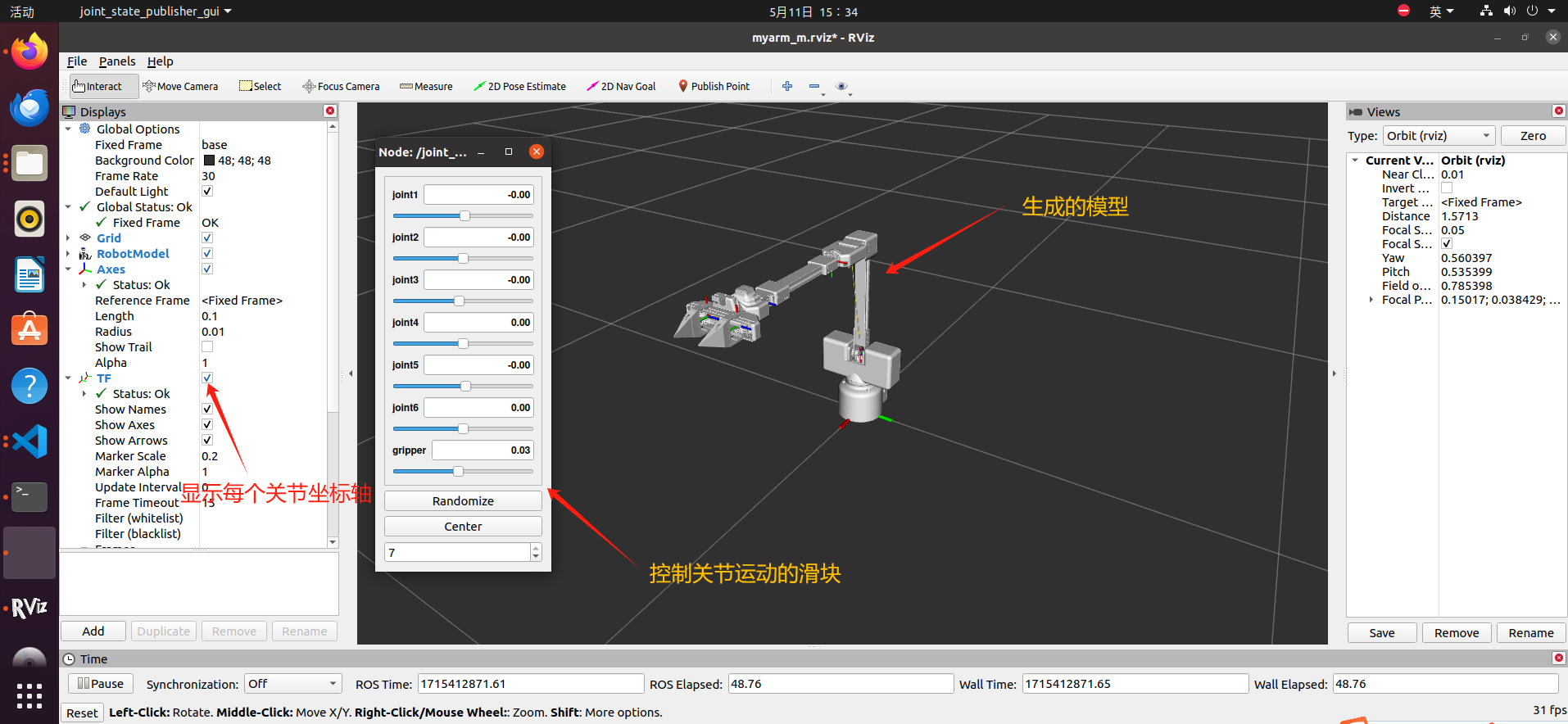
1.2 动态仿真
这里的动态仿真是指:运动现实中的MyarmM750与仿真中的MyarmM750交互
首先我们需要将MyarmM750机械臂通过USB转typeC线连接到我们的电脑上,并给其通电
通过按钮选中 Transponder 再按“OK”按钮
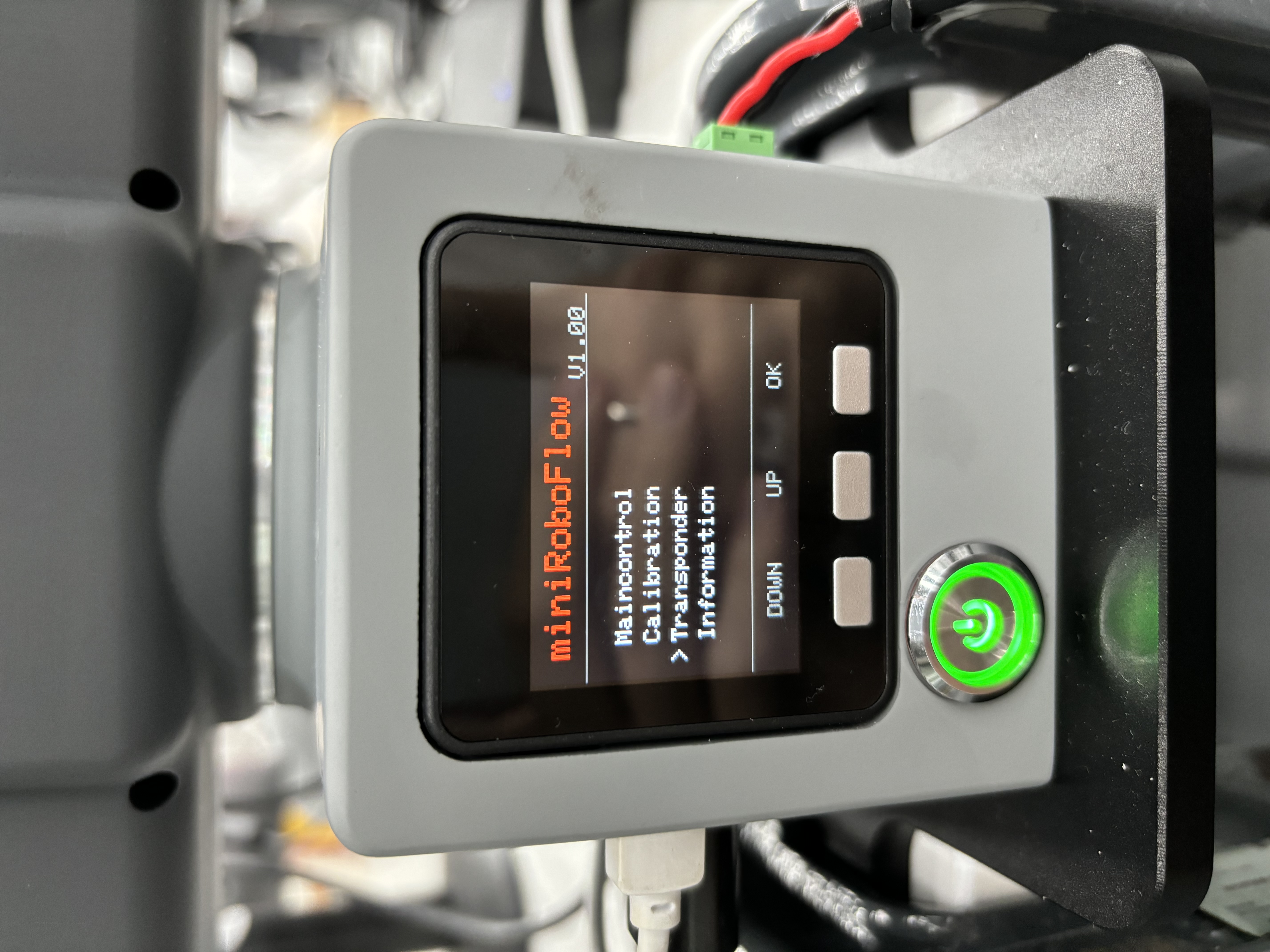
然后屏幕会显示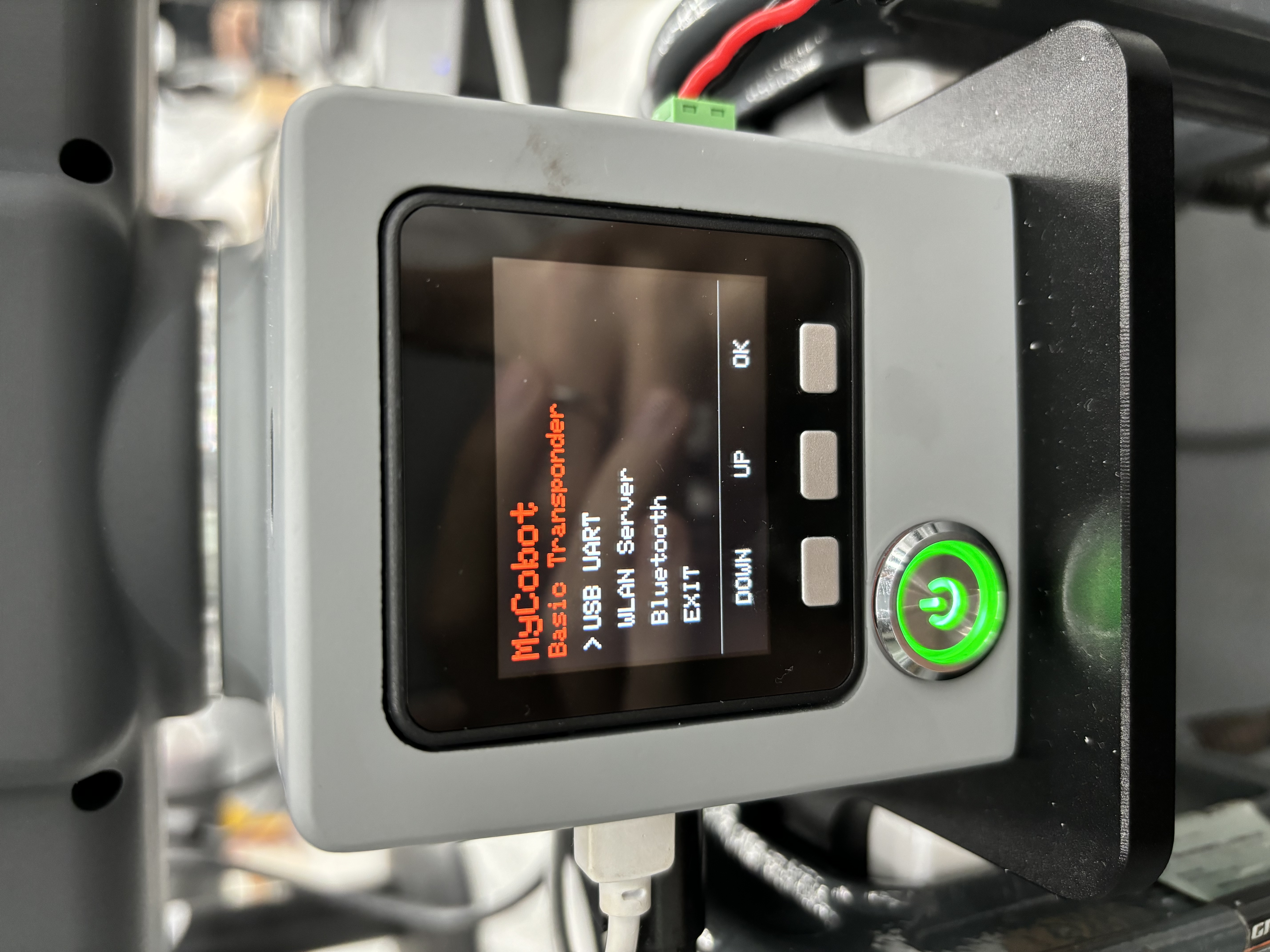
我们可以看到箭头指向 “USB UART” ,再按“OK”按钮,进入之后会显示 “NO”,再按 “Exit” 按钮,回到箭头指向 “USB UART” ,再按“OK”按钮,这时会显示 “OK”

这时我们的MyarmM750已经成功连接上电脑
接下来在工作空间打开终端命令行中输入:
colcon build
source devel/setup.bash # 添加环境变量
roslaunch myarm_m demo_rviz.launch
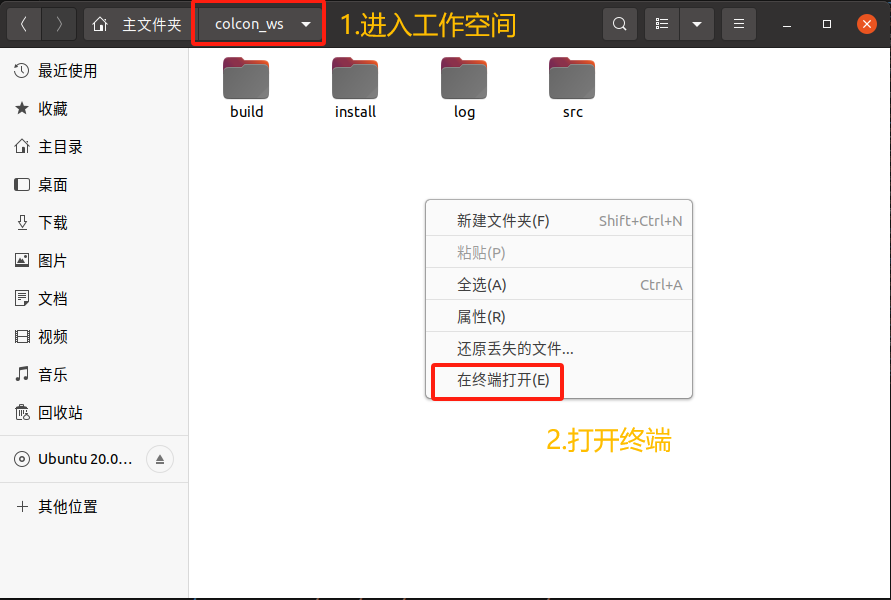
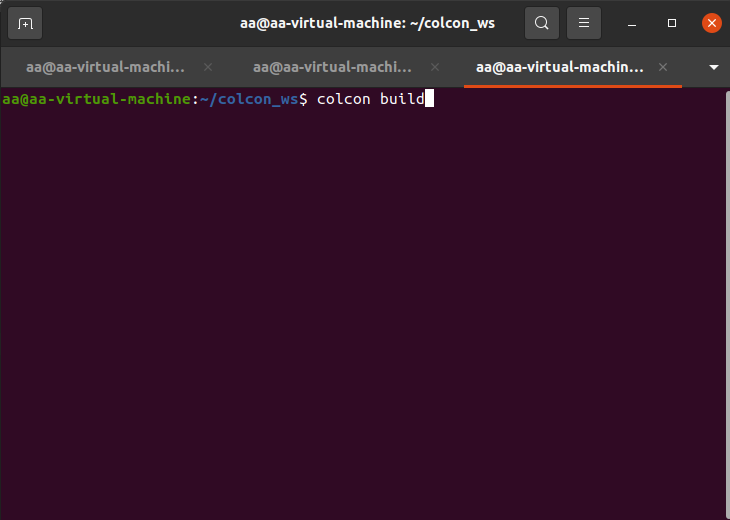
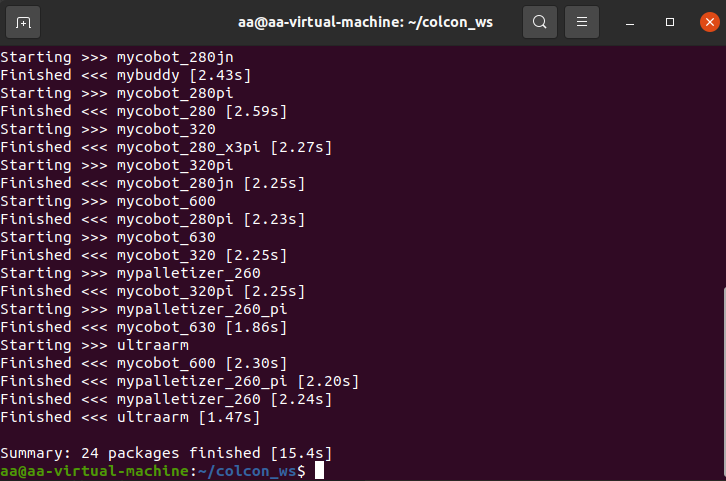
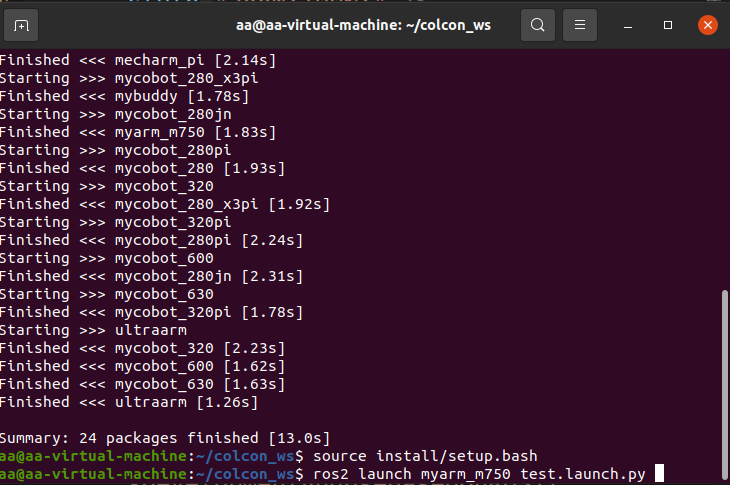
成功运行launch.py文件后,终端会显示:

同时会打开rviz2,生成MyarmM750的仿真模型
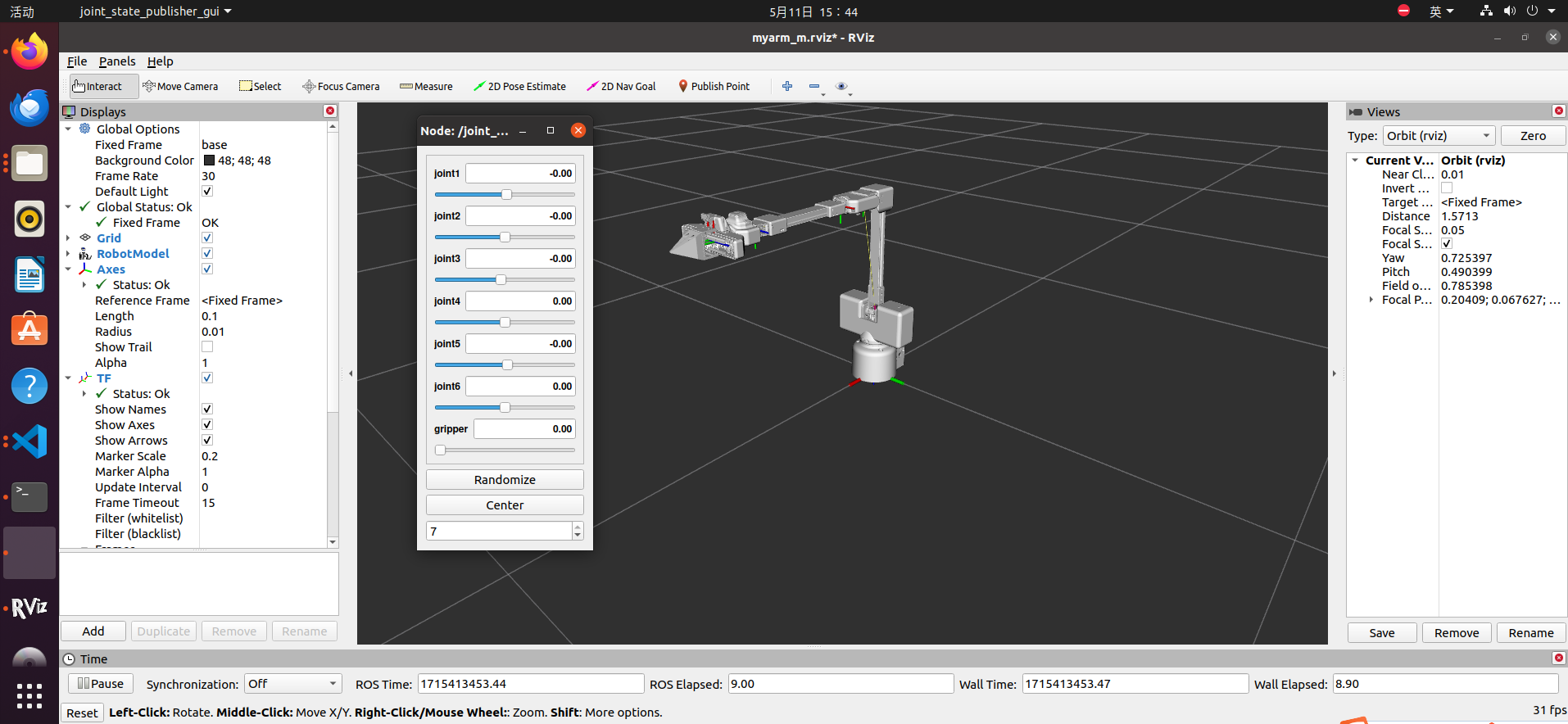
打开VS code中的项目,找到 myArm/myarm_m750/myarm_m750/read_control.py 这个 read_control.py 文件
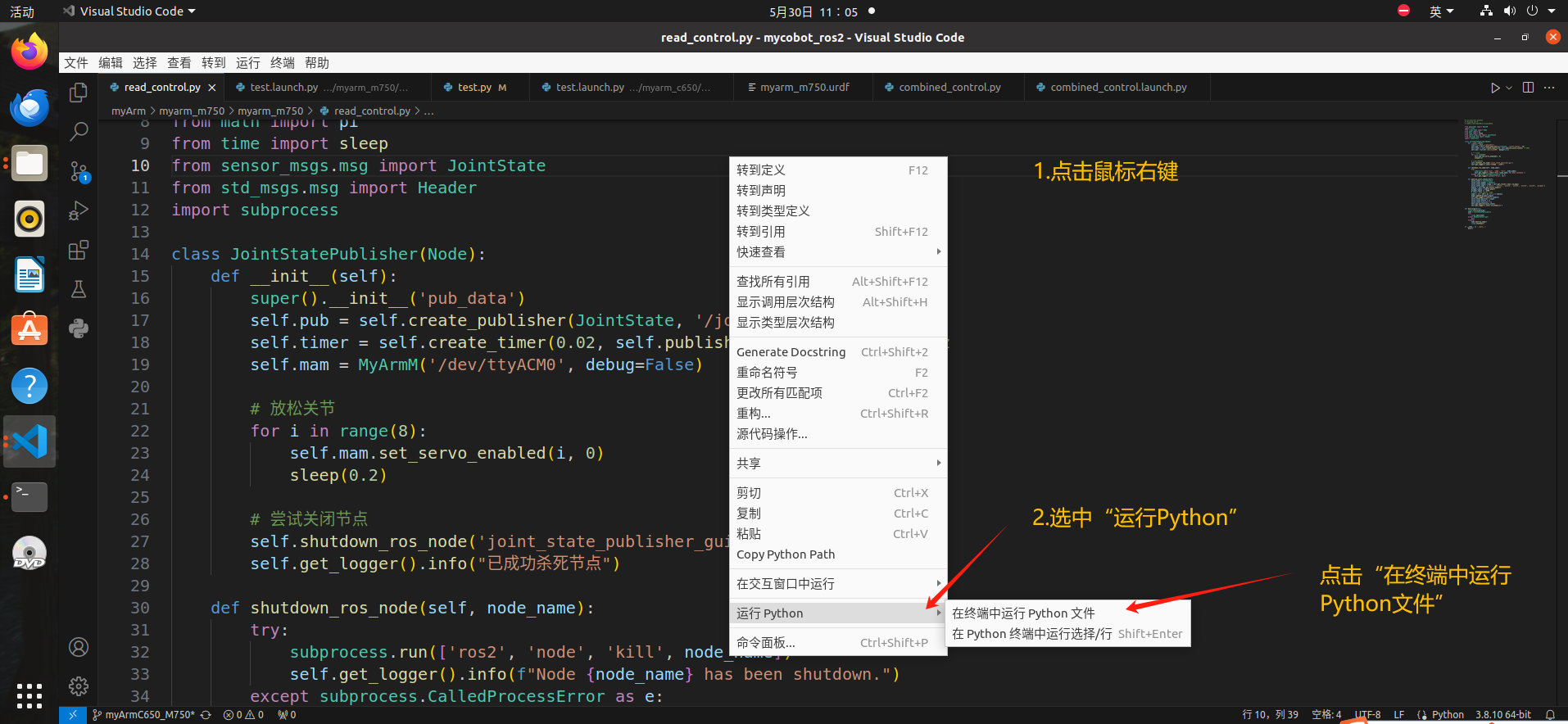
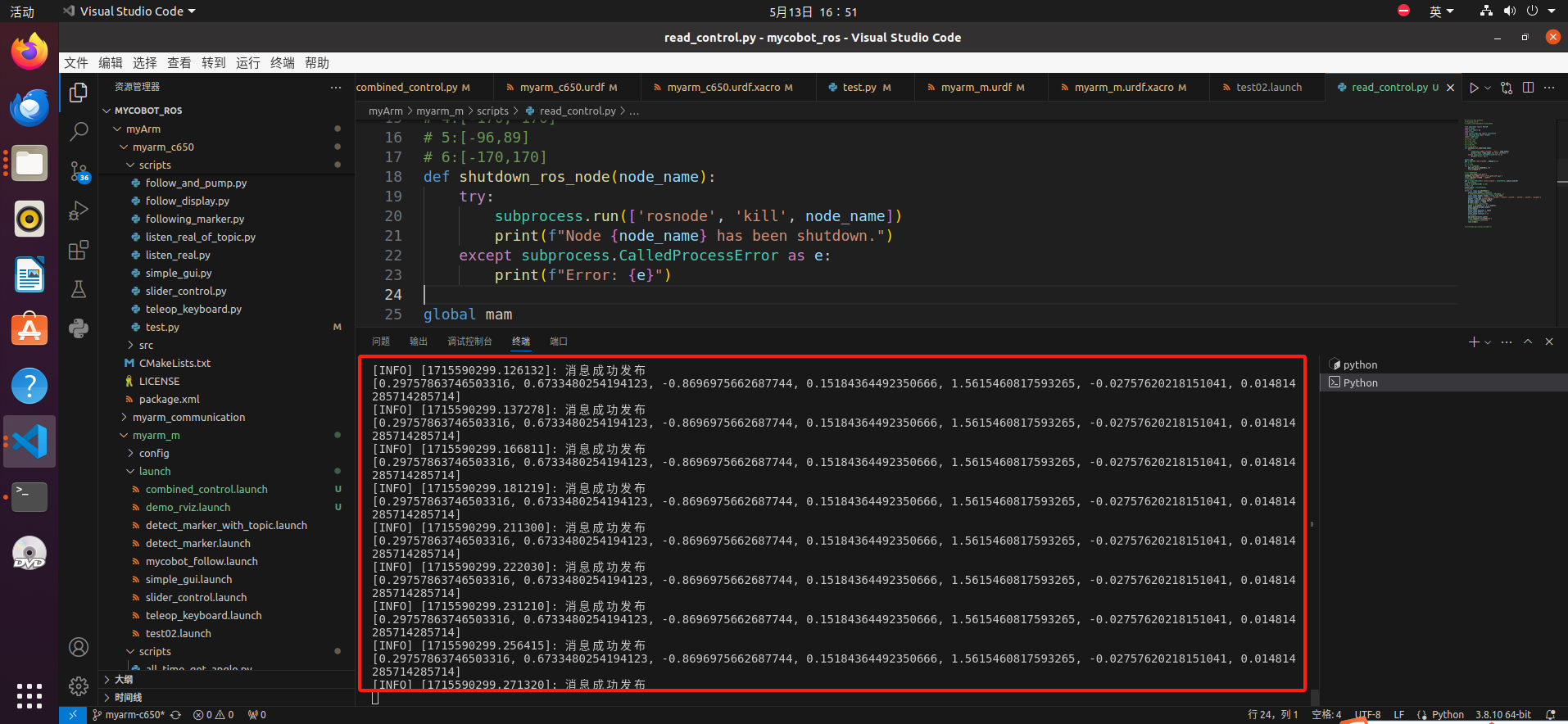
在工作空间里再新建一个终端,输入下面指令,先查看正在运行的节点,再查看joint_state_publisher节点的PID 最后kill这个节点生成的数字串:
ros2 node list
ps aux | grep joint_state_publisher
kill 32695 #这串数字是随即生成的
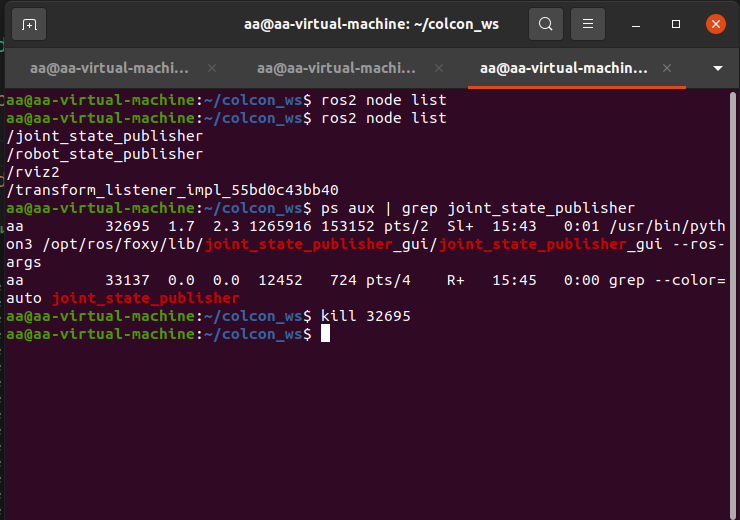
接下来我们用手移动现实中的MyarmM750机械臂,rviz中的机械臂也会跟着运动: